
PHP-Editor Apple zeigt Ihnen, wie Sie den reservierten 7G-Speicherplatz im Win11-System schließen und dann öffnen. Das Win11-System reserviert standardmäßig 7 GB Speicherplatz für das System. Wenn Sie diesen reservierten Speicherplatz schließen und erneut öffnen möchten, können Sie die folgenden Schritte ausführen.
Schritt 1: Drücken Sie zunächst Win +
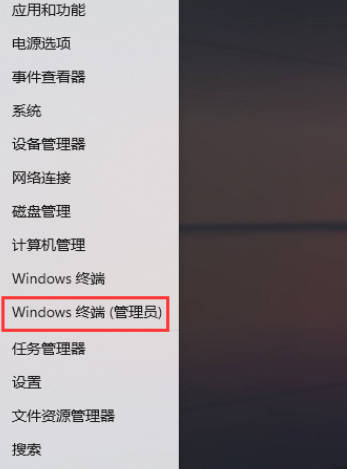
Schritt 2: Verwenden Sie DISM, um reservierten Speicherplatz schnell zu deaktivieren oder zu aktivieren: Überprüfen Sie, ob der vom System reservierte Speicherplatz aktiviert ist. DISM.exe /Online /Get-ReservedStorageState.
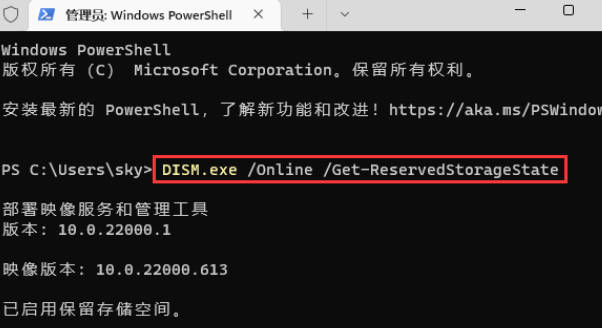
Schritt 3: Deaktivieren Sie den vom System reservierten Speicherplatz DISM.exe /Online /Set-ReservedStorageState /State:Disabled.

Schritt 4: Aktivieren Sie den vom System reservierten Speicherplatz DISM.exe /Online /Set-ReservedStorageState /State:Enabled.
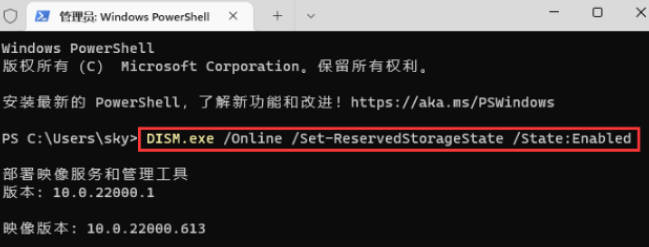
Das obige ist der detaillierte Inhalt vonSchritte zum Schließen und Öffnen des reservierten 7g-Speicherplatzes in Win11_Schritte zum Schließen und Öffnen des reservierten 7G-Speicherplatzes in Win11. Für weitere Informationen folgen Sie bitte anderen verwandten Artikeln auf der PHP chinesischen Website!
 In Win11 gibt es keine WLAN-Option
In Win11 gibt es keine WLAN-Option So überspringen Sie die Online-Aktivierung in Win11
So überspringen Sie die Online-Aktivierung in Win11 Win11 überspringt das Tutorial, um sich beim Microsoft-Konto anzumelden
Win11 überspringt das Tutorial, um sich beim Microsoft-Konto anzumelden So öffnen Sie die Win11-Systemsteuerung
So öffnen Sie die Win11-Systemsteuerung Einführung in Screenshot-Tastenkombinationen in Win11
Einführung in Screenshot-Tastenkombinationen in Win11 Tutorial zum Übertragen von Windows 11 von meinem Computer auf den Desktop
Tutorial zum Übertragen von Windows 11 von meinem Computer auf den Desktop Lösung für das Problem, dass Win11-Download-Software nicht installiert werden kann
Lösung für das Problem, dass Win11-Download-Software nicht installiert werden kann So überspringen Sie die Netzwerkverbindung während der Win11-Installation
So überspringen Sie die Netzwerkverbindung während der Win11-Installation



